PDF é o formato preferido para compartilhar documentosconectados. Pode ser restrito de várias maneiras, mas esse formato existe apenas para um propósito; exibir corretamente um documento online. Se você já se preocupou com a possibilidade de um arquivo do Microsoft Word não parecer o mesmo no sistema de outra pessoa, você pode convertê-lo em PDF. O formato também é usado para compartilhar apresentações de slides e pode ser usado para outros tipos de documento e imagens. No Windows 10, há uma ferramenta interna que permite converter arquivos em PDF.
Essa ferramenta destina-se a formatos de arquivo que podem ser convertidos em PDF, por exemplo, você pode converter uma imagem PNG em um arquivo PDF, no entanto, não é possível converter um arquivo MP3 em PDF.
Converter arquivos em PDF
Abra o arquivo que deseja converter para PDF e toque ematalho de teclado Ctrl + P ou clique com o botão direito do mouse no arquivo e selecione Imprimir no menu de contexto. Isso abrirá a caixa de diálogo de impressão. Abra o menu suspenso Impressora e selecione Microsoft Print to PDF.

Você pode selecionar o tamanho do papel e a qualidade da impressão. Clique em Imprimir e dê um nome ao arquivo PDF de saída.
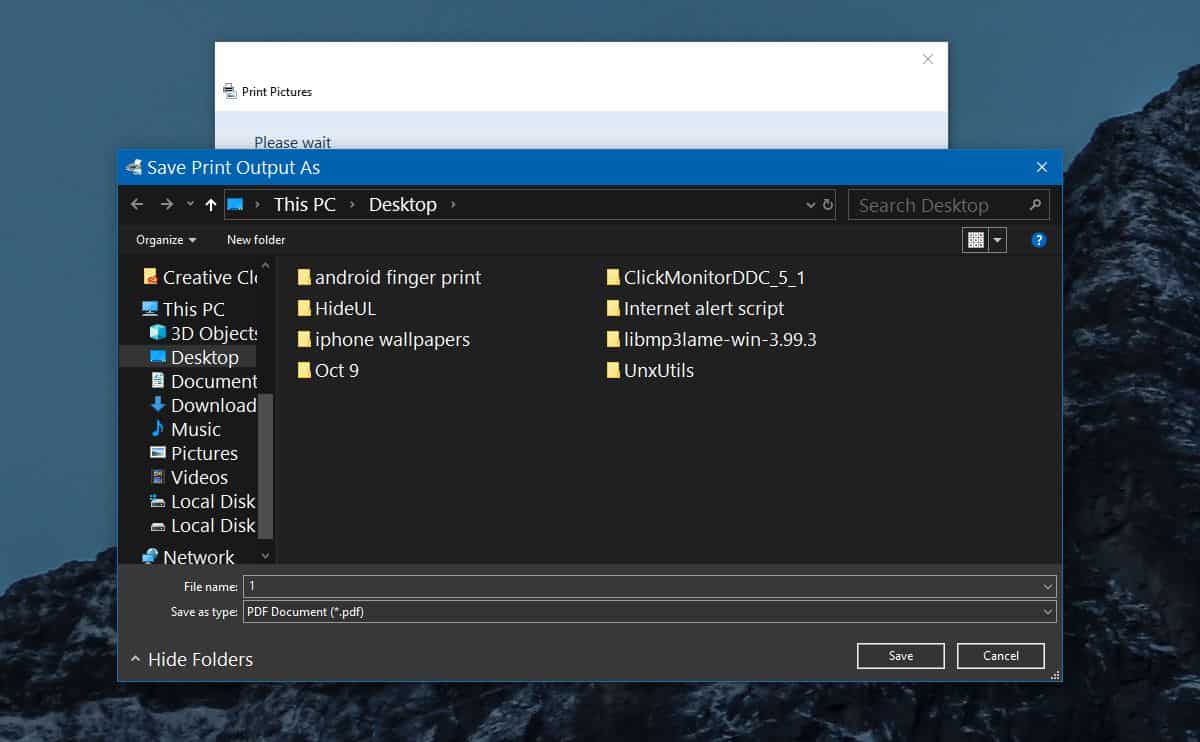
O PDF demora um pouco para ser criado e se você estiverlidando com um arquivo particularmente grande, pode demorar ainda mais. Não há opções de criptografia, o que significa que você não pode bloquear o arquivo com uma senha. Se precisar adicionar uma senha, você precisará usar um aplicativo diferente para convertê-lo ou poderá adicioná-lo a um arquivo e aplicar uma senha ao arquivo.
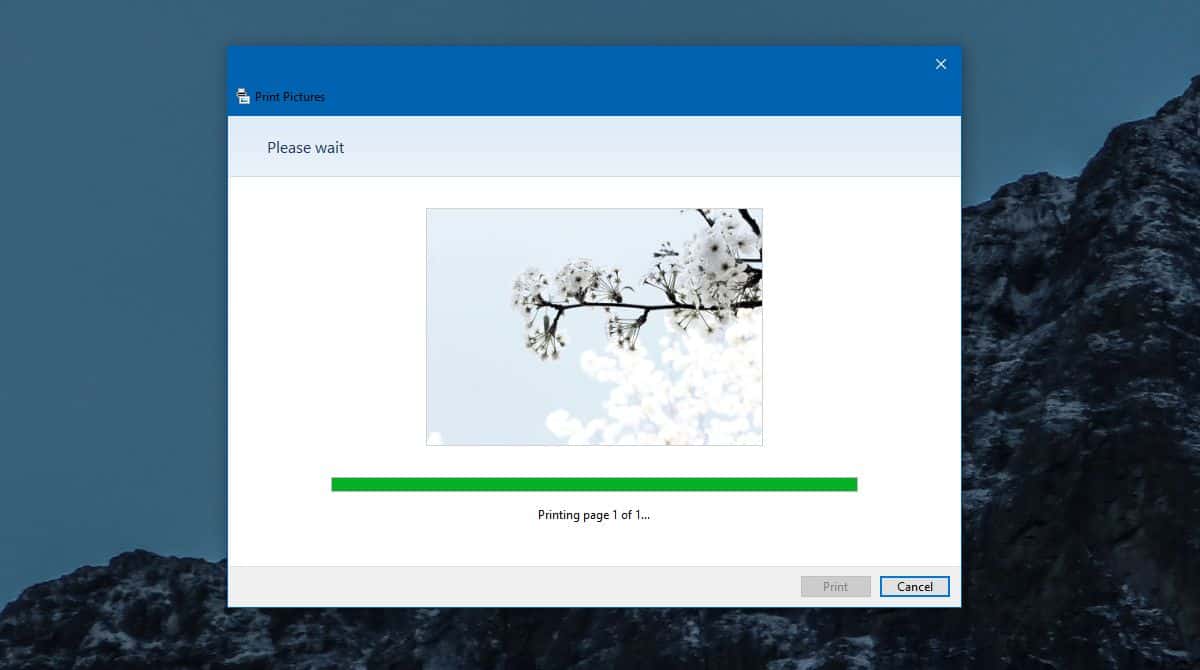
Você não pode usar a impressora Microsoft para PDFaplicativo para criar um documento de várias páginas, no entanto, se você estiver convertendo um documento de várias páginas ou uma planilha longa, o arquivo de saída terá várias páginas. Não tenta desnecessariamente encaixar tudo em uma página. Em alguns casos, por exemplo, ao lidar com uma planilha, as linhas e colunas podem ser ajustadas e você pode acabar com mais páginas do que esperava. Se você já imprimiu uma planilha, é algo que provavelmente espera.
A formatação é mantida em todos os casos. Se o aplicativo cortar algo, desmarque a opção "Ajustar imagem ao quadro" e isso deve resolver o problema.
Você não tem muitas opções para controlar oqualidade do arquivo de saída, o que significa que você pode acabar com um PDF particularmente grande. Em alguns casos, você pode alterar a qualidade, mas não pode confiar totalmente na opção.













Comentários